Kik to doskonała aplikacja, która umożliwia utrzymywanie kontaktu ze znajomymi, nawiązywanie nowych znajomości, tworzenie memów i wiele innych działań bez potrzeby podawania numeru telefonu. Jednakże, jeśli często korzystasz z tej aplikacji, ten sam dźwięk powiadomienia może szybko stać się monotonyczny.
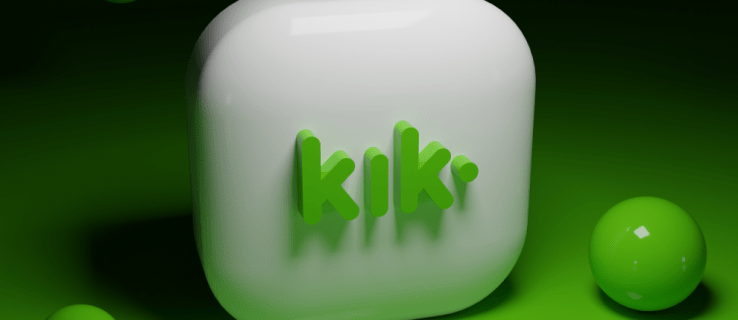
Jeśli ciekawi Cię, jak zmienić dźwięki powiadomień w Kik, jesteś w dobrym miejscu. W tym artykule przedstawimy, czy to możliwe oraz jakie kroki należy podjąć, aby to zrealizować.
Jak zmienić dźwięk powiadomienia Kik na iPhonie?
Przed przystąpieniem do wyjaśnień warto zaznaczyć, że Kik nie oferuje możliwości zmiany dźwięków powiadomień w samej aplikacji.
Dźwięk powiadomienia Kik jest identyczny z tym, który używany jest w Twoim telefonie do standardowych wiadomości SMS. Dlatego, aby zmienić dźwięk powiadomień Kik na swoim iPhonie, musisz dostosować ustawienia powiadomień SMS w telefonie:
- Stuknij w ikonę koła zębatego, aby przejść do ustawień.
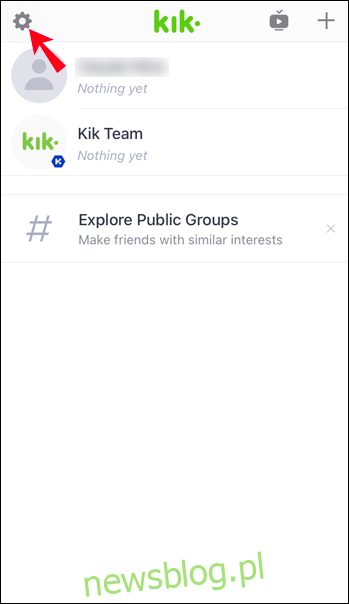
- Wybierz „Powiadomienia”.
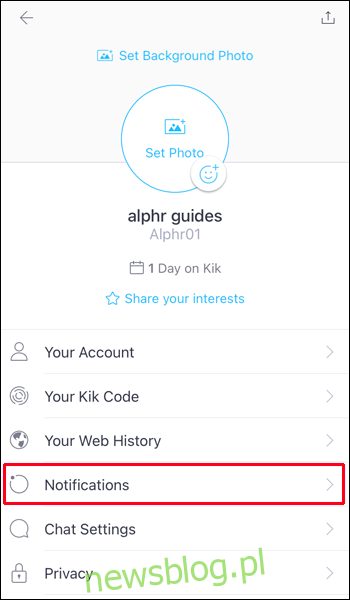
- W sekcji „Uwzględnij” wybierz „Wiadomości”.
- Stuknij „Dźwięki”.
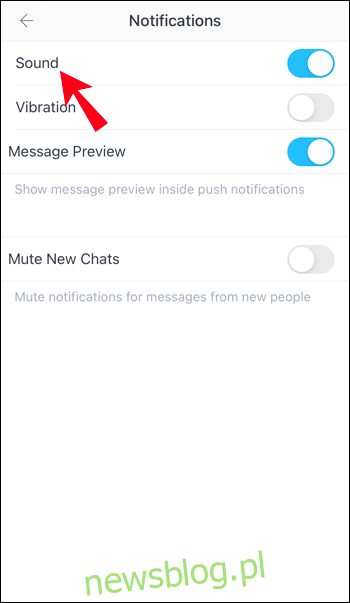
- Przetestuj różne dźwięki i wybierz ten, który najbardziej Ci odpowiada.
Zmieniając dźwięk powiadomień SMS, automatycznie zmienisz również dźwięk powiadomień Kik.
Jak zmienić dźwięk powiadomienia Kik na urządzeniu z Androidem?
Jak już wspomniano, nie ma możliwości zmiany dźwięku powiadomień Kik w aplikacji. Kik korzysta z tego samego dźwięku, który ustawiłeś dla powiadomień SMS. Aby zmienić dźwięk Kik, przejdź do ustawień telefonu i zmień dźwięk SMS.
- Stuknij w ikonę koła zębatego, aby otworzyć ustawienia.
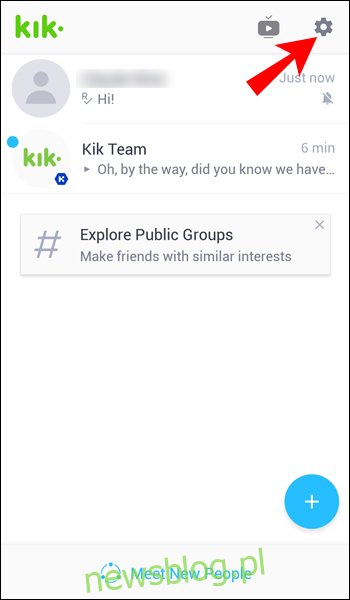
- Wybierz „Dźwięki powiadomień”.
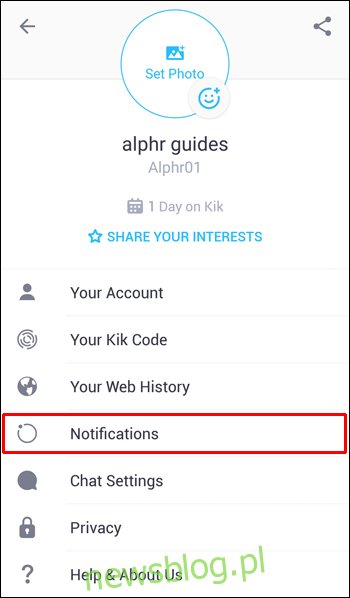
- Wybierz „Dźwięk”.
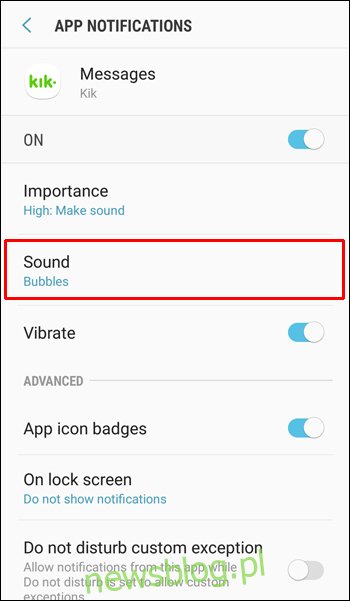
- Wybierz nowy dźwięk i wyjdź z menu.
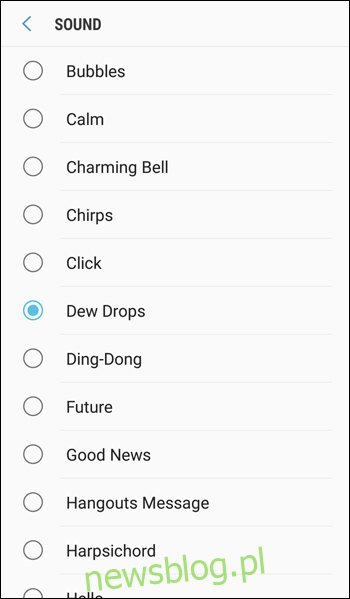
Udało Ci się zmienić dźwięk powiadomienia Kik.
Jak włączyć lub wyłączyć dźwięk powiadomienia Kik?
Mimo że nie ma możliwości dostosowania dźwięku powiadomienia w aplikacji, Kik umożliwia jego włączenie lub wyłączenie. Aby to zrobić, wykonaj poniższe kroki:
- Otwórz aplikację Kik.
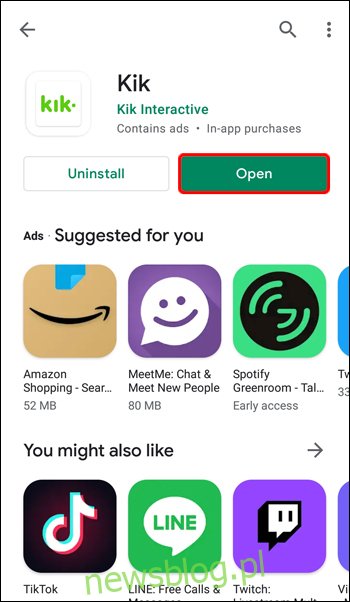
- Stuknij w ikonę koła zębatego w prawym górnym rogu, aby przejść do ustawień.
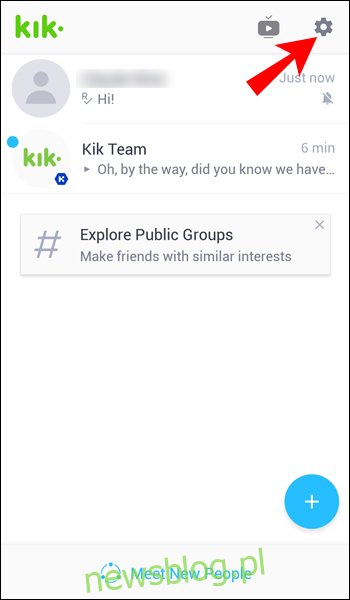
- Wybierz „Powiadomienia”.
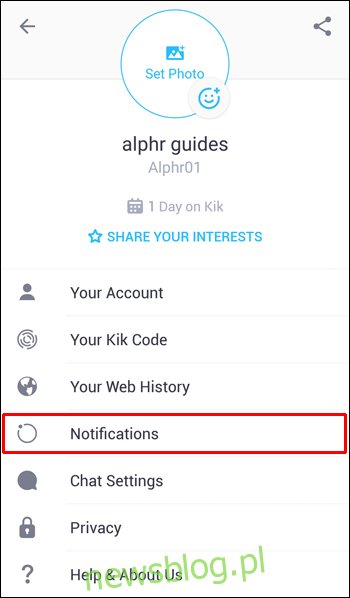
- Przełącz przycisk, aby włączyć lub wyłączyć dźwięk. Gdy przycisk jest zielony, dźwięk jest aktywowany.
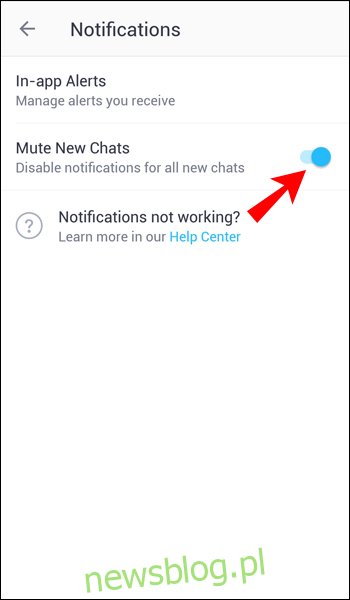
Jak wyciszyć kogoś podczas korzystania z Kik?
Możesz wyciszyć konkretną osobę w Kik, jeśli nie chcesz otrzymywać powiadomień o jej wiadomościach lub całkowicie je zablokować. Będziesz nadal otrzymywać wiadomości od tej osoby, ale nie będziesz o nich informowany.
Jak wyciszyć kogoś na Kik na iPhonie?
Jeśli korzystasz z iPhone’a, postępuj zgodnie z poniższymi krokami, aby wyciszyć wybraną osobę w Kik:
- Otwórz aplikację Kik.
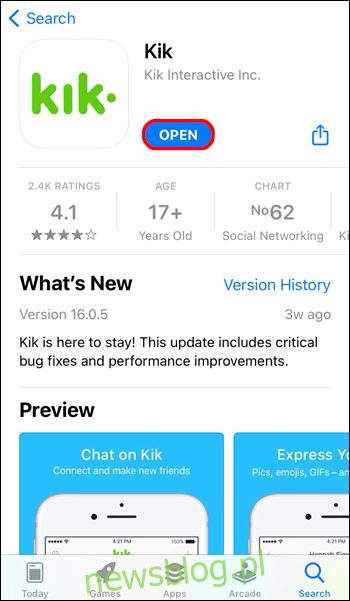
- Zlokalizuj osobę, którą chcesz wyciszyć, i przesuń palcem w lewo na jej profilu.
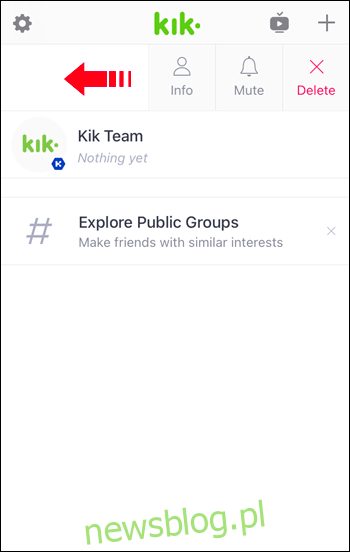
- Wybierz „Wycisz”.
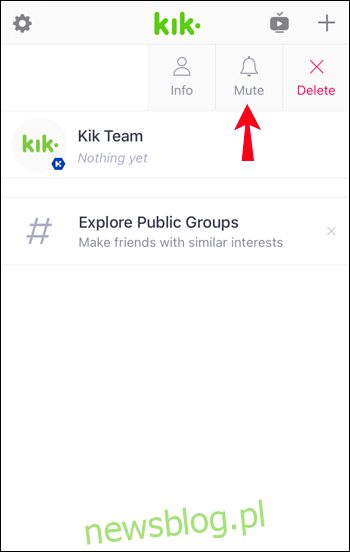
- Zdecyduj, czy chcesz wyciszyć ją na godzinę, przez określony czas, czy na zawsze.
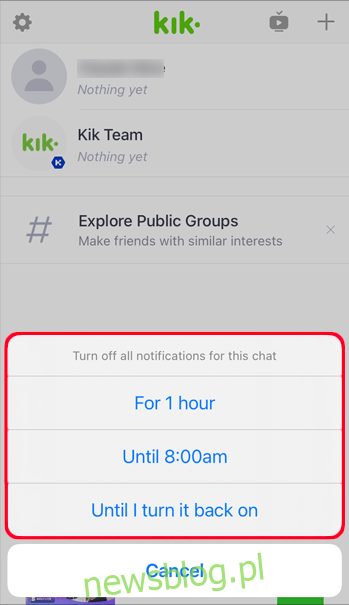
Jak wyciszyć kogoś na Kik na Androidzie?
Jeśli korzystasz z systemu Android i nie chcesz otrzymywać powiadomień o wiadomościach od kogoś na Kik, wycisz tę osobę, wykonując następujące kroki:
- Otwórz aplikację Kik.
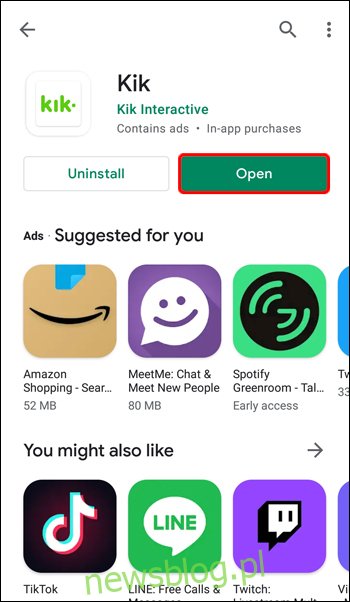
- Zlokalizuj profil, który chcesz wyciszyć, przytrzymaj go palcem.
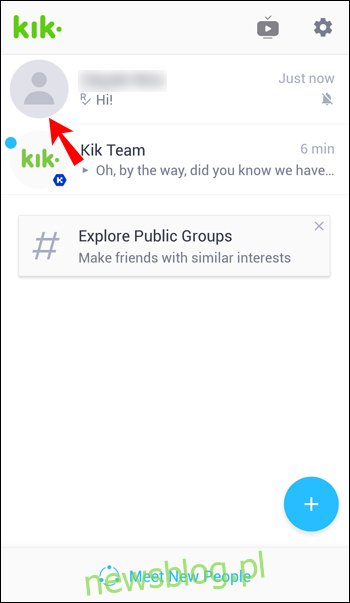
- Wybierz „Powiadomienie”.
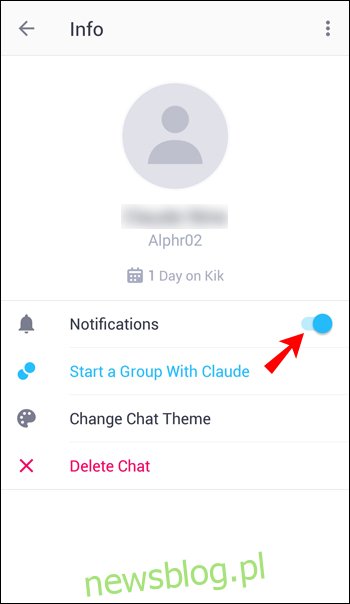
- Określ, jak długo chcesz, aby ta osoba była wyciszona.
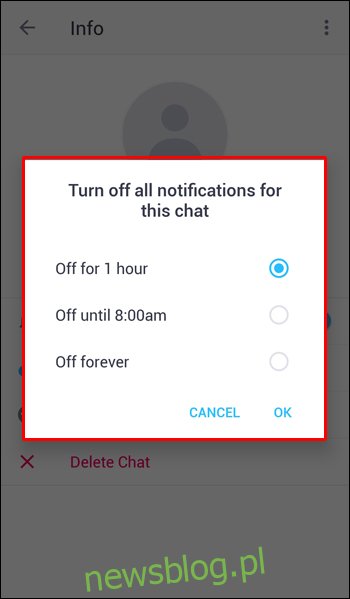
Często zadawane pytania
Czy mogę ustawić różne dźwięki dla różnych powiadomień?
Niestety, nie ma możliwości ustawienia różnych dźwięków dla różnych powiadomień. Kik korzysta z dźwięku powiadomień przypisanego do wiadomości SMS, a zmiany można dokonać jedynie w ustawieniach telefonu. Dostosowanie dźwięku w aplikacji Kik nie jest obecnie możliwe.
Podsumowanie
Jeśli lubisz tworzyć i udostępniać memy, wysyłać wiadomości do znajomych i poznawać nowych ludzi, Kik jest świetnym narzędziem. Choć nie możesz dostosować dźwięków powiadomień w samej aplikacji, zmiana ustawień powiadomień SMS może okazać się pomocna.
Ucząc się, jak zmieniać dźwięki powiadomień w Kik, unikniesz monotonii związanej z tym samym domyślnym dźwiękiem, który mają wszyscy. Koniec z odwracaniem się, gdy jesteś w tłumie!
Czy wcześniej korzystałeś z Kik? Jakie są Twoje ulubione funkcje tej aplikacji? Podziel się swoją opinią w sekcji komentarzy poniżej.
newsblog.pl
Maciej – redaktor, pasjonat technologii i samozwańczy pogromca błędów w systemie Windows. Zna Linuxa lepiej niż własną lodówkę, a kawa to jego główne źródło zasilania. Pisze, testuje, naprawia – i czasem nawet wyłącza i włącza ponownie. W wolnych chwilach udaje, że odpoczywa, ale i tak kończy z laptopem na kolanach.